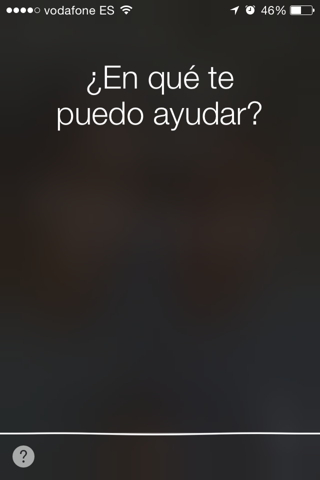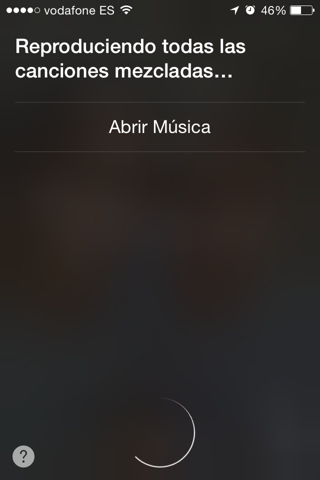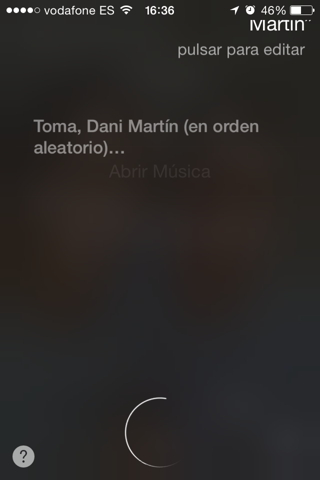Hoy os vamos a enseñar a reproducir música sin necesidad de desbloquear el iPhone, iPad o iPod Touch, tan solo con un comando de voz, podremos reproducir toda nuestra música al momento.
[vc_row][vc_column][vc_column_text]
Todos los que poseemos un dispositivo iOS, que dispone del asistente virtual (Siri), quizás no sabe lo que tiene hasta que no lo analiza con detenimiento y poco a poco. En este caso, os enseñamos un comando de voz, para reproducir música sin tocas absolutamente nada. Podremos hablar con Siri, mediante los auriculares o desde el altavoz del mismo dispositivo.
Con Siri, podemos hacerlo completamente todo. Ya os hemos mostrado como mandar un tweet con este asistente, aunque sus posibilidades van aún más allá, como por ejemplo mandar un mail, llamar, recordar…
CÓMO REPRODUCIR MÚSICA SIN TOCAR EL IPHONE, IPAD O IPOD TOUCH
En este caso vamos a realizar el ejemplo con un iPhone y sin auriculares. Por lo que vamos a utilizar el altavoz del mismo, pero si queremos realizar este proceso con los auriculares, tan solo debemos mantener pulsado el botón del micrófono de estos auriculares.
Con nuestro iPhone en la mano y sin desbloquearlo, pulsamos el botón Home (botón de inicio) durante unos segundos, hasta que aparezca Siri.
Una vez ha aparecido, tan solo debemos decirle a este asistente que es lo que queremos. Así que le decimos que queremos que reproduzca la música. Lo bueno que tiene Siri, es que no tenemos que hablarle como si se tratase de un robot, podemos hablarle con total naturalidad. En este caso, este es el comando que le mandamos: «Reproduce mi música».
Pero podemos ir aún más allá, si queremos escuchar un cantante en concreto de entre todos los que tenemos, solo debemos decírselo a Siri. Nosotros vamos a decirle que reproduzca todas las canciones que tengamos de Dani Martín, por lo que le vamos a decir lo siguiente: «Quiero escuchar a Dani Martín».
Para que este comando funcione correctamente, con canciones que no hemos comprado en iTunes, tenemos que observar si estas canciones tienen la información necesaria (artista, álbum, nombre canciones…). Lo podemos comprobar desde iTunes en nuestro PC o Mac.
Y todo esto, sin necesidad de abrir la aplicación nativa de Música o cualquier otra aplicación que tengamos para reproducir música. Sin duda, una forma rápida de escuchar la música que queramos y en el momento que deseemos.
Una vez más, os recordamos, que si os ha resultado útil esta información, compartáis este artículo en vuestras redes sociales favoritas.
[/vc_column_text][/vc_column][/vc_row][vc_row][vc_column width=»1/1″][dt_fancy_separator separator_style=»dotted» separator_color=»accent»][/vc_column][/vc_row][vc_row][vc_column width=»1/2″][/vc_column][vc_column width=»1/2″][vc_progress_bar values=»30|Dificultad 3 sobre 10,70|Utilidad 7 sobre 10,20|Tiempo 2 sobre 10″ bgcolor=»custom» title=»Puntuación:» custombgcolor=»#702d75″][/vc_column][/vc_row]
Apasionado del mundo Apple. Me gusta compartir y enseñar mis conocimientos en este mundo 2.0